Инструмент Перо
Инструмент Перо
Инструмент Перо позволяет наносить любые аннотации на страницы блокнота. Это могут быть линии, стрелки, рисунки, чертежи, текстовые рукописные объекты. Использовать инструмент Перо можно, работая в режиме экрана и в интерактивном режиме. Инструмент Перо позволяет полностью передать почерк пользователя и очень прост в использовании.
Инструменту Перо можно задавать разный стиль за счет изменения цвета и толщины линии, причем сделать это можно как до, так и после создания надписи (в этом случае надпись нужно будет выделить инструментом Выделение).
Изменение толщины и цвета линии пера:
1. Активизировать инструмент Перо (см. табл. П7.1).
2. На панели mimio Инструменты в области свойств выделенного инструмента (рис. 7.5) потянуть за бегунок для изменения толщины линии.
3. На панели mimio Инструменты в области свойств выделенного инструмента задать цвет пера, щелкнув маркером по любому из вариантов.

ПРИМЕР: создание надписи

Для создания надписи (рис. 7.6) необходимо выполнить следующие действия:
1. Создать страницу щелчком по пиктограмме Новая страница (см. табл. П7.9).
2. Активизировать инструмент Перо.
3. Выбрать цвет пера в свойствах инструмента.
4. Задать толщину линии.
5. Маркером на странице блокнота написать слово Пример.
Если создавать объекты (в том числе надписи), не отрывая маркер от доски, они будут являться едиными объектами, в противном случае объекты будут состоять из отдельных элементов и при перемещении могут «развалиться». Чтобы этого избежать, необходимо с помощью инструмента Выделение выделить все слово или рисунок и выполнить команду Формат ? Группировка ? Сгруппировать (см. табл. П7.6).
Преобразование рукописного текста в печатный
Программа mimio Блокнот позволяет преобразовать текст, созданный инструментом Перо, в печатный вид (рис. 7.7). Эти действия выполняются с помощью функции Распознавание записи.
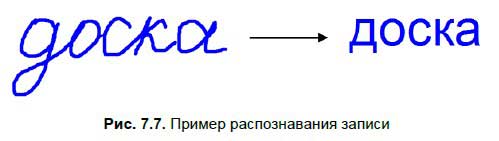
Алгоритм преобразования:
1. Создать страницу щелчком по пиктограмме Новая страница (см. табл. П7.9).
2. Активизировать инструмент Перо, задать толщину и цвет пера.
3. Написать в рабочем пространстве страницы слово (например, доска).
4. Активизировать инструмент Выделение и выделить все слово.
5. Выполнить команду Инструменты ? Распознавание записи.
6. Разместить распознанную запись в необходимом месте на странице блокнота.
Использование инструмента Перо при работе в режиме экрана
Большинство педагогов, практикующих в своей работе применение современных средств информатизации, использует во время занятий с учащимися демонстрационный и дидактический материал, подготовленный в программе Microsoft Office PowerPoint. Зачастую презентации насчитывают несколько десятков слайдов, среди которых есть более или менее важные по своему содержанию. Используя инструмент Перо, учитель может делать пометки на наиболее важных слайдах для дальнейшей их демонстрации во время подведения итогов занятия. Все эти слайды будут последовательно располагаться в списке страниц на вкладке Экран панели mimio Инструменты.
Для создания аннотаций в режиме экрана необходимо выполнить следующие действия:
1. Запустить внешнее приложение.
2. Вызвать панель mimio Инструменты.
3. Щелкнуть маркером по пиктограмме Экран.
4. Активизировать инструмент Перо и нанести аннотации на снимок экрана.
5. Для просмотра результата работы в режиме Экран перейти на вкладку Экран панели mimio Инструменты.
Более 800 000 книг и аудиокниг! 📚
Получи 2 месяца Литрес Подписки в подарок и наслаждайся неограниченным чтением
ПОЛУЧИТЬ ПОДАРОКДанный текст является ознакомительным фрагментом.
Читайте также
Перо. Перемещение пера
Перо. Перемещение пера Для рисования сложного контура используется концепция пера — воображаемого инструмента рисования. Перо можно перемещать в любую точку на канве. Рисование каждой линии контура начинается в точке, где в данный момент находится перо. После рисования
Перо. Перемещение пера
Перо. Перемещение пера Для рисования сложного контура используется концепция пера — воображаемого инструмента рисования. Перо можно перемещать в любую точку на канве. Рисование каждой линии контура начинается в точке, где в данный момент находится перо. После рисования
Текущее перо Pen
Текущее перо Pen Объект текущего пера возвращается функцией Pen и имеет тип GraphABCPen: function Pen: GraphABCPen; Класс GraphABCPen имеет следующий интерфейс: type GraphABCPen = class property NETPen: System.Drawing.Pen; property Color: GraphABC.Color; property Width: integer; property Style: DashStyle; property Mode: integer; property X: integer; property Y: integer;
Работа на страницах документа Инструмент Перо
Работа на страницах документа Инструмент Перо Данный инструмент может использоваться для создания обычных линий, прямых линий, ломаных линий, прямоугольников, овалов, подписей, стрелок.Для настройки пера следует:1. Произвести нажатие правой кнопкой маркера на
Инструмент Камера
Инструмент Камера Инструмент Камера (см. табл. П4.3) используется для создания снимка части или всего экрана.При съемке на фотографии запечатлеваются все типы объектов, отображаемых на экране, включая фон, пометки, сетки, линии, фигуры, текст и другие изображения.Перед тем
Инструмент Прожектор
Инструмент Прожектор Инструмент Прожектор (см. табл. П4.3) используется для отображения небольшой области экрана и скрытия оставшейся части или, наоборот, скрытия небольшой части на экране и отображения оставшейся части.ПРИМЕР: использование прожектораДопустим, после
Инструмент Шторка
Инструмент Шторка Инструмент Шторка (см. табл. П4.3) используется для скрытия на экране определенной области. Шторка представляет собой прямоугольную область, за которой не видно содержимого страницы. При этом она может быть частично открыта с любой стороны.ПРИМЕР:
Инструмент Прожектор
Инструмент Прожектор Инструмент Прожектор позволяет во время работы с копи-устройством (или без него) сконцентрировать внимание аудитории на определенном фрагменте демонстрируемого материала. Этот инструмент может работать независимо от mimio Блокнота в любом открытом
Инструмент Затемнение
Инструмент Затемнение Инструмент Затемнение позволяет во время работы скрыть часть демонстрируемого материала от аудитории. При необходимости можно постепенно открывать материал, размещенный на экране. По аналогии с инструментом Прожектор этот инструмент может
Инструмент Выбрать
Инструмент Выбрать Для выделения, перемещения в пространстве интерактивной доски, изменения некоторых свойств объектов служит инструмент Выбрать. Для выделения какого-либо объекта на слайде необходимо сначала активизировать инструмент Выбрать, в этом случае курсор
Инструмент Карандаш
Инструмент Карандаш Инструмент Карандаш по умолчанию располагается на главной панели инструментов и позволяет наносить любые аннотации на слайды презентации. Это могут быть линии, стрелки, рисунки, чертежи, текстовые объекты. Инструмент Карандаш позволяет полностью
Инструмент Флуоресцентное перо
Инструмент Флуоресцентное перо Инструмент Флуоресцентное перо предназначен для нанесения аннотаций поверх объектов и текста с целью привлечения внимания. После проведения Флуоресцентным пером на объекте остается полупрозрачный след. Этот инструмент настраивается
Инструмент Интеллектуальное перо
Инструмент Интеллектуальное перо Инструмент Интеллектуальное перо предназначен для создания аннотаций и преобразования геометрических объектов, нарисованных от руки, в фигуры правильной формы. Распознаются овалы, треугольники, прямоугольники, линии, ромбы
Использование инструмента Перо
Использование инструмента Перо Работа с инструментом Перо была рассмотрена в главах 3–8 для каждой ИД в своем разделе.Задание «Решить задачу»С точки зрения использования потенциала интерактивности ИД, это задание является наиболее очевидным и рассчитано на
Использование инструментов Перо и Выбор
Использование инструментов Перо и Выбор Работа с инструментами Перо и Выбор была рассмотрена в главах 3–8 для каждой ИД в своем разделе.Задание «Работа с картой»Подобное задание может быть использовано на основе любого предмета, где применяется карта или схема, на
ОПЫТЫ: И перо за это
ОПЫТЫ: И перо за это Автор: Владимир ГуриевВо времена моей стремительно удаляющейся юности был у меня хороший друг, который превосходно рисовал. По крайней мере, так мне казалось. Потому что я не мог похоже срисовать обложку альбома «Металлики» «…And Justice for All», а у Лешки на